A verdade é que o programa realmente faz diferença! Também é verdade que ele não compromete seu sistema quando utilizado corretamente. No entanto, ele não faz tudo sozinho. Entender suas ferramentas e aplicá-las de acordo com a necessidade do seu sistema é essencial para extrair o máximo do Game Booster. Depois de seguir estas dicas, esteja certo que seus jogos vão rodar mais rapidamente.
Questão de concentração
Se o processador é o cérebro da máquina, é impossível que ele se concentre em um determinado game se existe uma grande quantidade de programas rodando ao mesmo tempo. Sem se preocupar com outros aplicativos, os jogos contam com uma quantidade maior de Memória RAM e de processamento.
A principal função de Game Booster é exatamente essa: encerrar temporariamente as atividades que não sejam essenciais ao game. É claro que, o número de processos varia de um computador para outro e estes também podem ser fechados manualmente. Assim, quem já tem o bom hábito de dedicar seu sistema aos jogos, notará pouca diferença ao utilizar o Game Booster.
Da mesma forma que um estrategista nato não precisa se concentrar para uma simples partida de paciência, computadores robustos não sofrem ganhos com o programa diante de jogos leves. O contrário também vale, não existe aplicativo que faça com que um processador single cores execute os games de última geração em sua qualidade máxima.
Encerre os processos
A aba “Main” do programa é a encarregada por encerrar os processos que não são essenciais ao sistema na hora de jogar. Antes de iniciar uma partida, deslize o botão para a direita e aumente o desempenho da máquina.
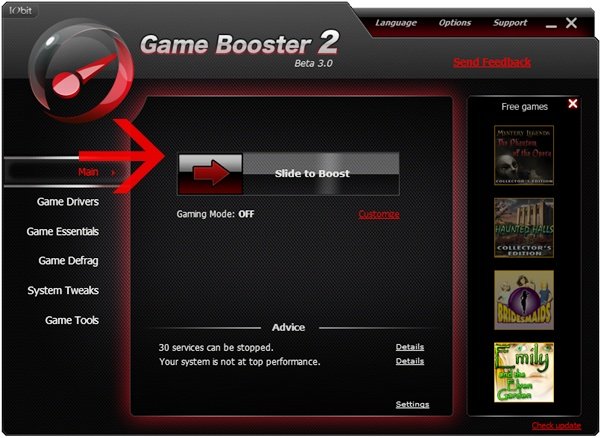
Na primeira vez em que for utilizado, ou ao clicar na opção “Customize”, escolha quais serviços devem ser desabilitados. Na maior parte dos casos, você pode marcar todos sem se preocupar com a configuração da máquina. Vale lembrar que programas como MSN e Skype aparecem nessa lista e que eles também serão encerrados.
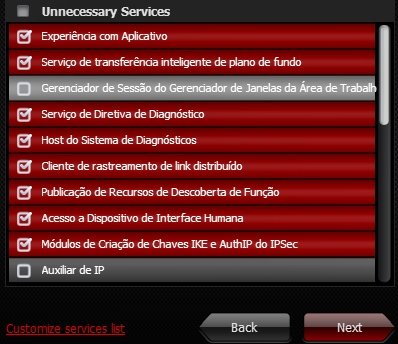
Caso seu processador trabalhe bem arejado e não sofra com o aquecimento excessivo, marque “Yes” para a alternativa Gaming Mode Power Plan. Isso faz com que seu processador trabalhe com seu potencial máximo, mas sem comprometê-lo com overclock.
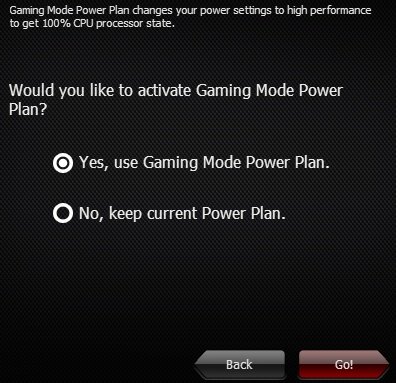
Ao final do jogo, não se esqueça de retornar a barra para sua posição original. Não é recomendado manter o computador nessas configurações fora do game.
Atualize seus drivers
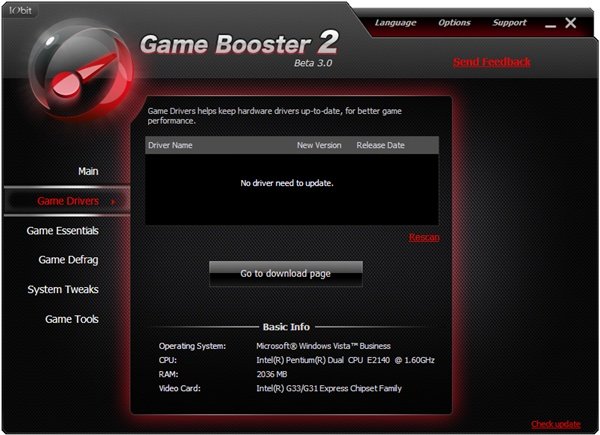
Game Booster não se resume a encerrar processos. Entre suas demais funções, ele verifica se os drivers do seu computador estão atualizados e oferece atalhos para a página de download deles dentro da aba “Game Drivers”. Utilizar a versão mais recente dos dispositivos garante a comunicação eficaz entre o hardware e o sistema, ajudando seus jogos a rodarem melhor.
Programas auxiliares
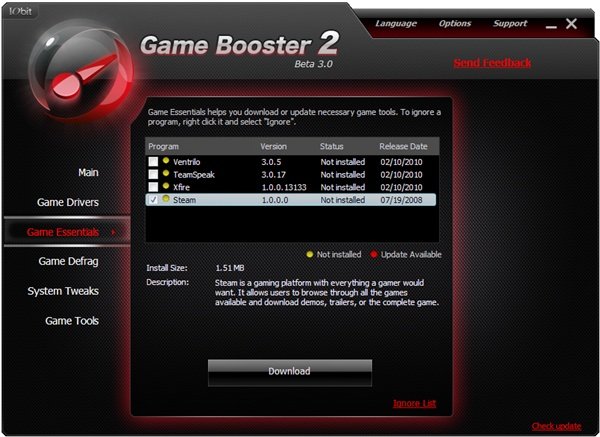
Além de verificar os drivers, Game Booster oferece downloads e atualizações para ferramentas auxiliares aos jogos. Você encontra aplicativos indispensáveis como o DirectX e a biblioteca C++ do Windows na aba “Game Essentials”, assim como programas de grande ajuda para os gamers hardcores como o Steam e o Xfire.
Desfragmente seus jogos
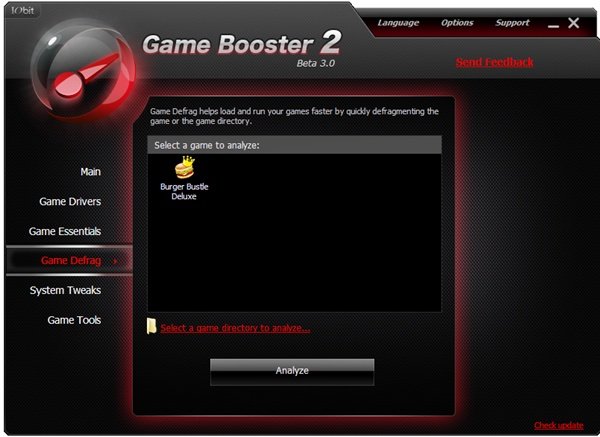
Desfragmentar a pasta onde seus jogos foram instalados não aumenta sua velocidade de execução, mas reduz o tempo de loading. Dentro da aba “Game Defrag”, escolha o game que deseja desfragmentar ou aponte manualmente para seu diretório.
Desempenho máximo
Além de desabilitar temporariamente alguns processos, Game Booster pode encerrar algumas funções do Windows para ajudar ainda mais no desempenho dos seus games. Na aba “System Tweaks”, clique em “Top Performance” para desativar os balões de aviso do sistema e outras configurações importunas aos games.
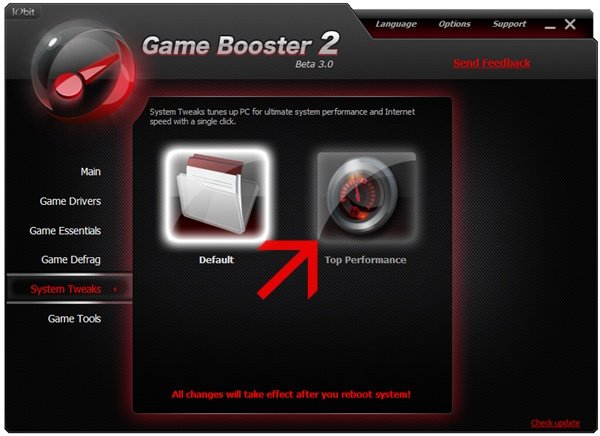
Ao contrário das configurações da funcionalidade principal do programa, os tweaks exigem que o computador seja reiniciado para entrarem em vigor. Da mesma forma, a configuração original do sistema não retorna após o desligamento da máquina.
Ferramentas para os games
A aba final do programa possui diversos atalhos para as ferramentas do Windows que interferem em seus jogos. Assim, é muito mais fácil alterar a sensibilidade do mouse, configurar controladores, ajustar as opções de energia da máquina e verificar a velocidade do computador.
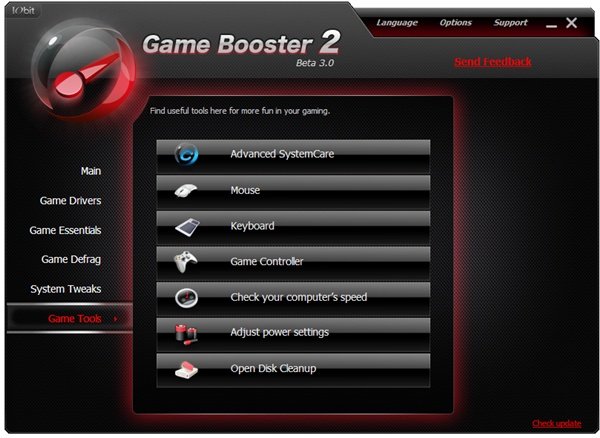
Feito isso, é natural que o desempenho de seus jogos aumente. Mas nada que se compare a um bom upgrade de processador, memória RAM e placa de vídeo. Sem levar a mão ao bolso, tirar os processos paralelos do caminho do CPU é a melhor dica para elevar seu potencial.
Categorias



























